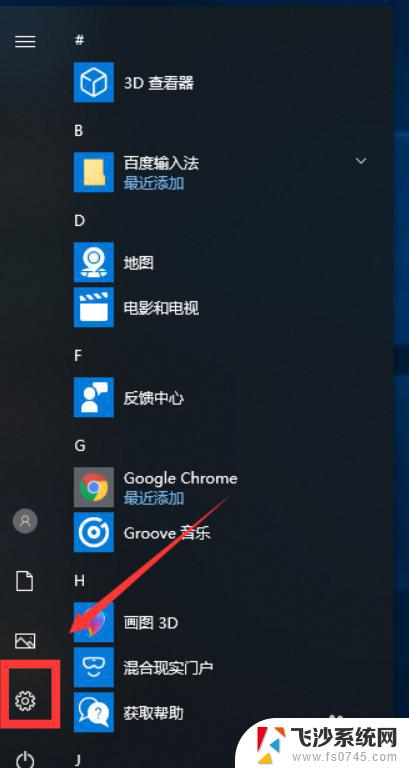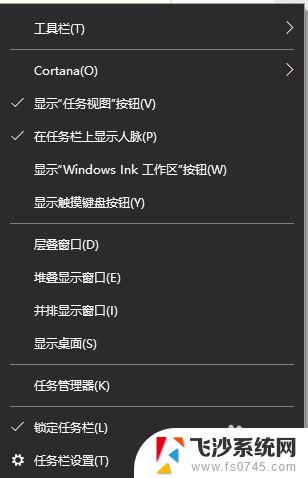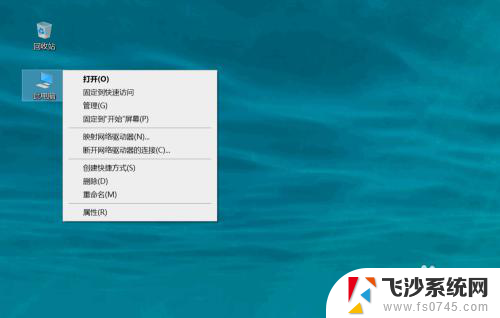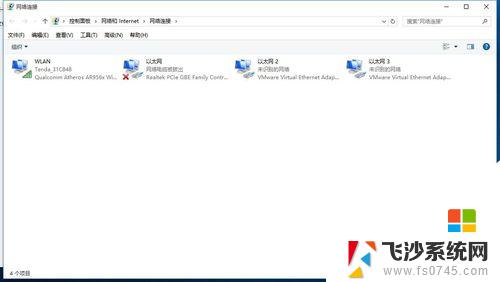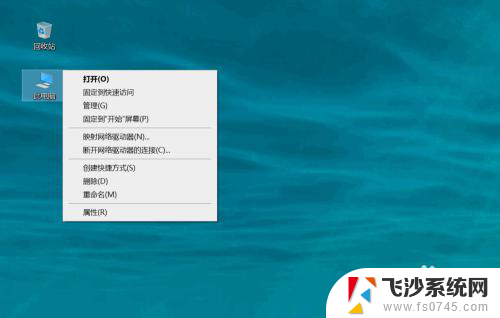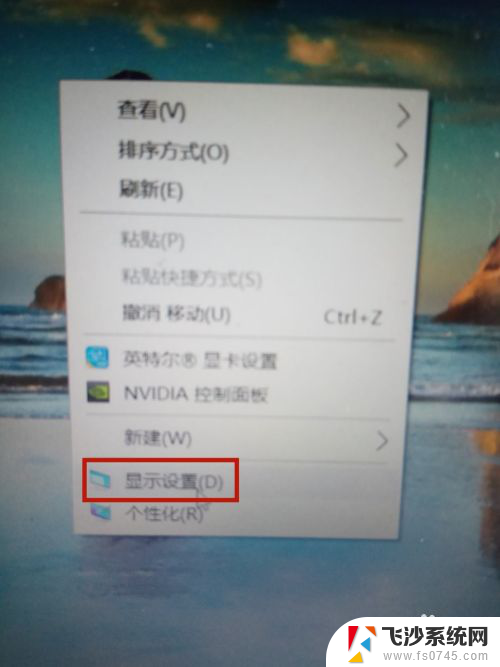windows配置更新100卡住 win10配置100%卡住不动解决方案
在使用Windows系统时,有时会遇到配置更新卡住不动的问题,尤其是在升级到Win10后更为常见,这种情况往往会给用户带来困扰,影响正常使用。针对这个问题,我们可以采取一些解决方案来解决,确保系统能够顺利更新配置,提升系统的稳定性和性能。接下来我们将介绍一些解决方案,帮助用户顺利解决Windows配置更新卡住的困扰。
win10配置100%卡住不动了方法一:
1.重启电脑,按住F8进入最近一次正确配置。一般在最近一次的系统操作下。
2.可以正常进入系统。但经过测试,还是有不能进入操作系统。

3.按住F8,选择“安全模式”回车进入,界面会同样出现“配置windows update失败,
还原更新,请勿关机“,稍等片刻,稍后会自动关机,电脑自动重启进入windows登录,
出现“配置windows update更新25%,当然这个数值可能会不一样,
稍等片刻就顺利进入系统了。最多不过十分钟即可进入系统。
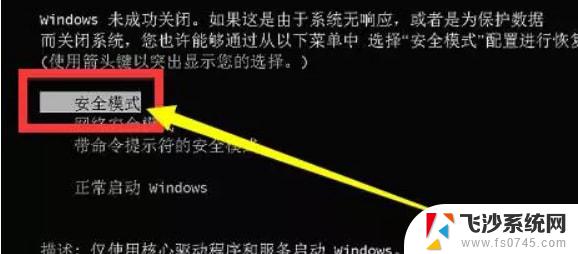
4.可利PE系统,制作U盘工具进入pe启动。进入c:\windows\winsxs 删除pending.xml ,reboot.xml.
重启计算机,还会提示更新失败,继续等5分钟左右,能进系统就没有问题了。
如果等待时间超出10分钟。可以在次进PE系统定位到c:\Windows\SoftwareDistribution\DataStore目录下。将其文件删除!

方法二:
1、可以尝试按下电脑上的“重启键”,也就是所谓的热启动键,
当然如果是笔记本可能没有这个键就只能按电源键强制关机了。

2、如果可以正常进入系统,可以到更新历史记录界面看一下自动进行更新的是什么更新。
之后可以重新再尝试安装更新,看能否安装成功。
3、如果Win10安装补丁后重启卡在“正在配置Windows更新”时间太久了,那就直接重新启动吧。
以上就是windows配置更新100卡住的全部内容,还有不懂得用户就可以根据小编的方法来操作吧,希望能够帮助到大家。